win10系统软件最小化到任务栏排成一排了 win10系统任务栏突然移动到了左边怎么办
更新时间:2024-05-05 15:00:35作者:jiang
Win10系统软件最小化到任务栏排成一排了,但突然发现任务栏移动到了左边,这种情况可能让用户感到困惑和不适应,在Win10系统中,任务栏的位置是可以自由调整的,用户可以根据自己的习惯和喜好来设置任务栏的位置。如果任务栏移动到了左边,可以通过简单的操作来将其调整回原来的位置。接下来就让我们一起来看看如何解决这一问题。
步骤如下:
1.
如下图,显示在右侧的任务栏。怎么恢复到底部展示

2.
打开电脑,点击左下方的“开始”中的“设置”
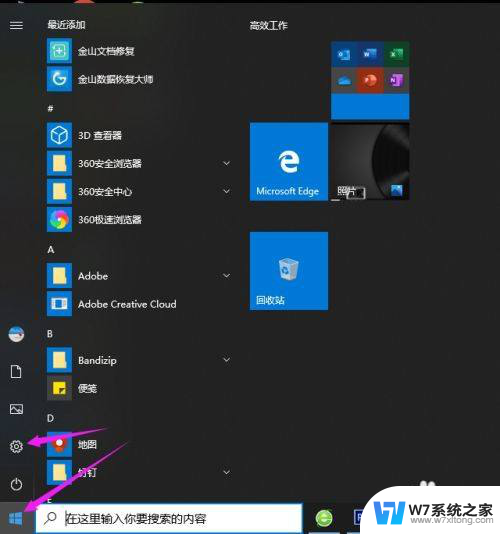
3.
在Windows设置中,点击“个性化”
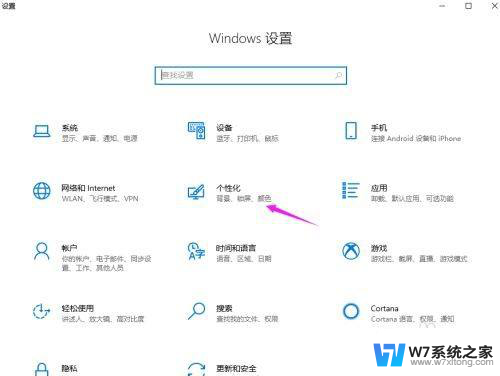
4.
在“任务栏在屏幕上的位置”中,改为“底部”即可
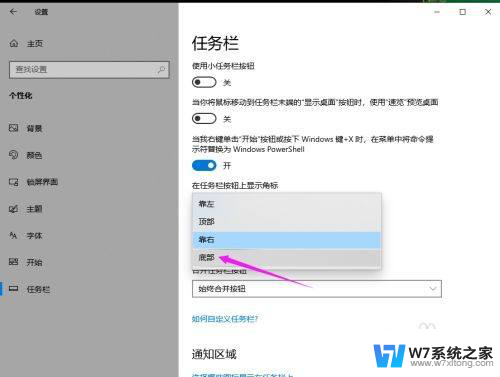
5.
这个时候任务栏就在底部显示了

以上就是win10系统软件最小化到任务栏排成一排了的全部内容,如果遇到这种情况,你可以根据以上操作进行解决,非常简单快速,一步到位。
win10系统软件最小化到任务栏排成一排了 win10系统任务栏突然移动到了左边怎么办相关教程
-
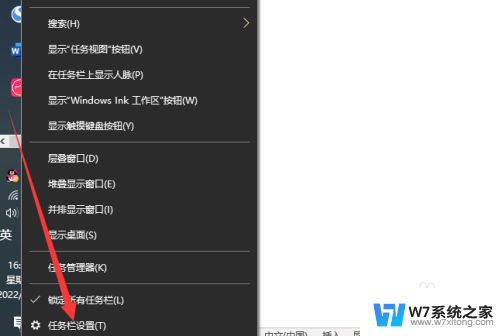 win10桌面跑到左边 win10电脑任务栏突然移动到左边了怎么办
win10桌面跑到左边 win10电脑任务栏突然移动到左边了怎么办2024-06-27
-
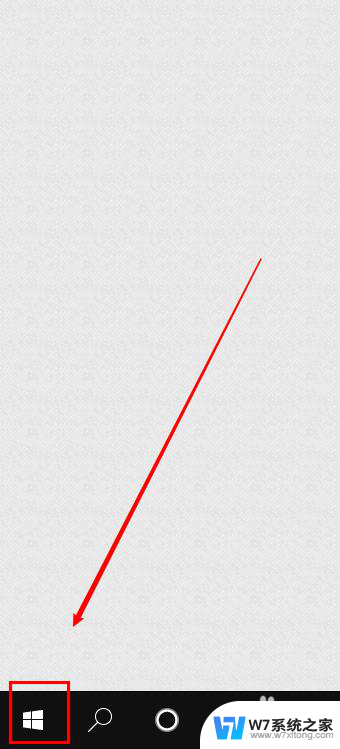 任务栏字体太小了 win10电脑任务栏变得很小找不到怎么办
任务栏字体太小了 win10电脑任务栏变得很小找不到怎么办2024-05-23
-
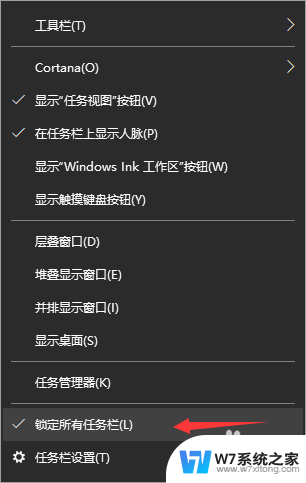 win10下面任务栏变宽了 Win10系统任务栏变宽怎么调整
win10下面任务栏变宽了 Win10系统任务栏变宽怎么调整2024-05-06
-
 电脑win10任务栏怎么还原到下边 Windows10任务栏怎么调整到下面
电脑win10任务栏怎么还原到下边 Windows10任务栏怎么调整到下面2024-06-09
- win10任务栏窗口竖着排列 Win10任务栏竖着怎么变横
- 怎么把电脑底部任务栏改到侧面 win10任务栏侧边怎么放置
- window10任务栏变白 win10任务栏颜色怎么变成白色了
- win10任务栏不显示任务窗口 任务栏不显示最小化窗口怎么恢复
- win10快捷启动栏 Win10系统任务栏添加快速启动栏的方法
- win10鼠标一移到任务栏就不停的转 win10任务栏鼠标转圈圈解决方法
- win设置中文 Win10中文语言设置步骤
- 激活win10永久激活 win10永久激活方法2021
- win10蓝牙键盘怎么连接电脑 Windows10蓝牙键盘连接指南
- win10选择连接方式 win10电脑怎样更改网络连接设置
- windows10添加启动 电脑win10系统添加开机启动项的操作指南
- win10任务视图怎么使用 Win10任务视图如何使用
win10系统教程推荐
- 1 激活win10永久激活 win10永久激活方法2021
- 2 win10怎么调刷新频率 win10屏幕刷新率调节教程
- 3 切换桌面1桌面2快捷键 win10怎么快速切换桌面
- 4 新买电脑的激活win10密钥 如何找到本机Win10系统的激活码
- 5 win10蓝屏打不开 win10开机蓝屏无法进入系统怎么办
- 6 windows10怎么添加英文键盘 win10如何在任务栏添加英文键盘
- 7 win10修改msconfig无法开机 Win10修改msconfig后无法启动怎么办
- 8 程序字体大小怎么设置 Windows10如何调整桌面图标大小
- 9 电脑状态栏透明度怎么设置 win10系统任务栏透明度调整步骤
- 10 win10怎么进行系统还原 Win10系统怎么进行备份和还原